Makro für kurze Dateinamen in Word als Add-In einbauen

Das Makro zum Überwachen des Dateinamenvorschlags (Blogbeitrag 05. Juni 2010) speichere ich als Add-In. Damit erreiche ich, dass es jederzeit aktiv ist – ohne Eingriff in die Normal.dotm.

Zweiter Vorteil: Die Datei mit dem Add-In kann ich leicht weitergeben. So lässt sich das Add-In durch Kopieren an den richtigen Speicherort auf beliebig vielen PCs installieren.
Das Makro in ein Add-In umwandeln
- Zuerst lege ich mit Strg + N ein neues Dokument an.
- Dort öffne ich mit Strg + S das Dialogfeld zum Speichern.
- Bei Dateiname trage ich Dateinamenvorschlag ein.
- Darunter bei Dateityp wähle ich den Eintrag Word-Vorlage mit Makros (*.dotm).

Wichtig: Den richtigen Speicherort wählen
Damit das Add-In später automatisch beim Start von Word geladen wird, muss ich den richtigen Speicherordner wählen. Der ist abhängig von der Windows-Version.
Windows 7 und Windows Vista
C:\Benutzer\<Anmeldename>\AppData\Roaming\Microsoft\Word\Startup
Windows XP
C:\Dokumente und Einstellungen\<Anmeldename>\Anwendungsdaten\Microsoft\Word\Startup\
Der Platzhalter <Anmeldename> steht dabei für den Windows-Benutzernamen.
Falls der Pfad im Speichern-Dialogfeld nicht angezeigt wird, muss im Windows-Explorer erst noch die Anzeige der ausgeblendeten Dateien, Ordner und Laufwerke eingeschaltet werden.
Die Schritte im VBA-Editor
- Nachdem die Datei für das Add-In erzeugt und am richtigen Platz gespeichert ist, drücke ich die Tastenkombination Alt + F11 – sie bringt mich in den VBA-Editor.
- Dort klappe zuerst auf der linken Seite im Project-Explorer das Projekt Dateinamenvorschlag auf.
- Dann klicke ich mit der rechten Maustaste auf Microsoft Word Objekte und wähle im Kontextmenü Einfügen und anschließend Modul.
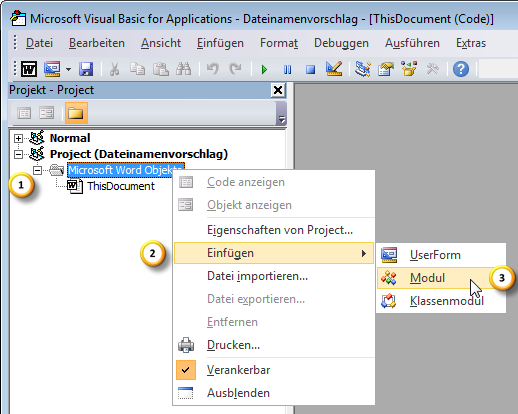
- Auf der rechten Seite des VBA-Editors öffnet sich nun ein leeres Modul. Hier kopiere ich die im Beitrag vom 05. Juni 2010 beschriebene VBA-Routine hinein.
- Beim Kopieren des Codes aus dem Browserfenster heraus wird unter Umständen nach jedem Kommando eine Leerzeile eingefügt. Diese müssen unbedingt entfernt werden!
Das war’s schon. Ich schließe den VBA-Editor, speichere die Datei Dateinamenvorschlag.dotm noch einmal und schließe Word.
Ab sofort wird das Add-In bei jedem Start von Word geladen und vermeidet zu lange Dateinamen.
1 Kommentar bisher
Armin VollmerPosted on 10:10 am - Apr 7, 2011
Hallo Herr Hahner, vielen Dank für die instruktiven Tipps.
Aber ein Schritt fehlt mir noch: wie rufe ich ein Word-Makro (bzw. dessen Funktionalität) im Routinebetrieb auf? In meinen Fall werden Zeichen eines Textes ersetzt. Bisher muß ich dafür den „Entwicklertools|Makro|Ausführen“ -Weg wählen, ziemlich umständlich. Von Excel bin ich es gewohnt, Add-Ins in die Schnellzugriff-Symbolleiste mit frei wählbaren Icons einzubinden. Desweiteren ist unklar, wie man Tastenkombinationen (Short-Cuts) zu den Makros vergibt.
Ich verwende Office 2007 und 2010 mit Windows 7 (64 bit).
Für einige Hinweise wäre ich sehr dankbar!
Mit freundlichen Grüßen, A. Vollmer
P.S. Können Sie ein gutes Buch zur Word-Makro-Programmierung empfehlen?


Über den Autor